Так или иначе каждому маководу в своей жизни рано или поздно придётся хоть чуть-чуть поработать в Терминале. Большинство операций (команд) в Терминале выполняются практически мгновенно, но есть и такие, на выполнение которых уходит достаточно много времени. Например, на создание Fusion Drive или установочной флешки с OS X Mavericks порой нужно много времени. Обычно, когда что-то такое химичишь всегда хочется, чтобы оно захимичилось как можно быстрее, но при этом и втыкать в окно консоли не очень охото (в это время можно ведь и в инэте пошариться с пользой для себя). Так как же так сделать, чтоб Терминал оповещал пользователя о том, что он завершил свою работу? На самом деле это проще простого потому как в системе уже есть все компоненты, чтобы просто взять и воспользоваться ими.
Если вы собрались делать что-то такое, что будет долго выполняться, то после команды через пробел достаточно добавить ещё одну небольшую строку:
&& tput bel
Чтоб было понятно, как это выглядит на практике, рассмотрим команду для проверки скорости отклика нашего блога – «попингуем» MacDaily.me. Сама команда для «пинга» будет выглядеть вот таким образом:
ping -c 10 macdaily.me
Здесь параметр -с 10 указывает количество обращений к сайту. Если параметр задать как -с 100, то, конечно же, на завершение обработки команды уйдёт достаточно много времени, и в этом случае мы воспользуемся вот той приблудой, о которой я рассказал в самом начале заметки. В итоге новая команда будет выглядеть вот таким образом:
ping -c 10 macdaily.me && tput bel
После завершения «пинговки» система «бипнет» вам, а если окно Терминала было ещё и не активным, то иконка в Dock начнёт подпрыгивать и на ней появится красный бейдж:
Ко всему прочему через Терминал можно так же делать и голосовые уведомления. Так почему бы ими не воспользоваться? – Правильно, нет такой причины. Поэтому делаем последнее усовершенствование и получаем вот такую команду:
ping -c 10 macdaily.me && say -v Bells "Bell bell bell. All Done." && tput bel
Попробуйте, прикольно получается 🙂
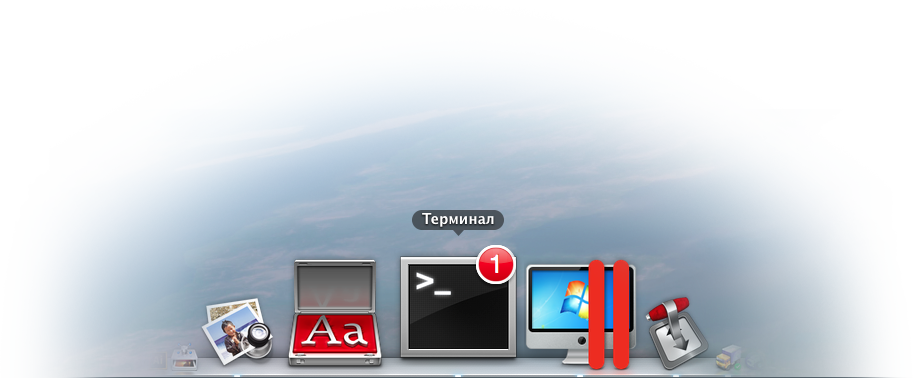
Полезная вещь! Спасибо!
Да не за что 😉
Просто невероятно удобная фишка! Теперь буду знать и использовать!
А то следить через jobs и bg не всегда так же удобно 🙂
Да. Об удобстве трудно поспорить.
Можно еще, например, использовать команды:
или
или даже запустить какую-то программу после выполнения
или
или
или
или
Вывести список всех голосов:
Нужно запускать форум 🙂
можно перед командой написать time и узнать сколько времени она выполнялась
MacBook-Pro-Mac:~ mac$ time pwd
/Users/mac
real 0m0.021s
user 0m0.000s
sys 0m0.000s
Ребзя, благодарю за дополнения!